
废话不多说
以Win8为例
注意因为最后需要重新启动,请在设置之前保存自己的各项文件
第一步:打开控制面板


不知道哪个是笔记本键盘的可以将外接键盘拔下,剩下的便是笔记本键盘的名称
第四步:右键选择更新驱动程序软件,弹出的菜单选择如下

第五步:弹出的菜单选择如下,点击下一步
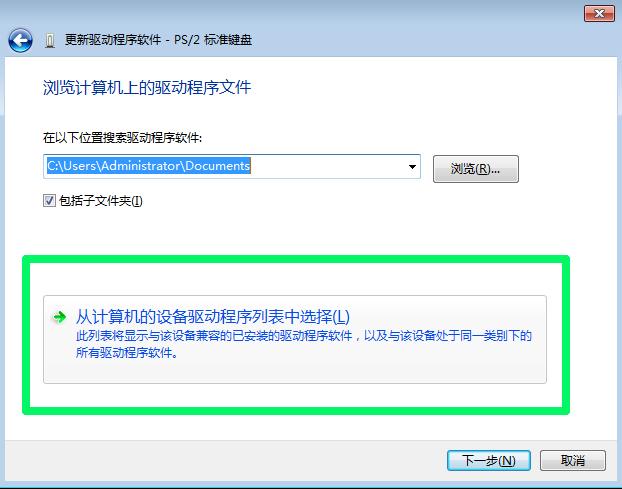
第六步:去掉显示兼容性硬件勾选框,随便选择一个厂商和型号,点击下一步

如果最终结果没成功可在此步骤换一个厂商
第七步:点击是
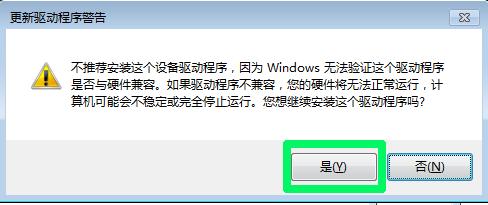
第八步:选择关闭
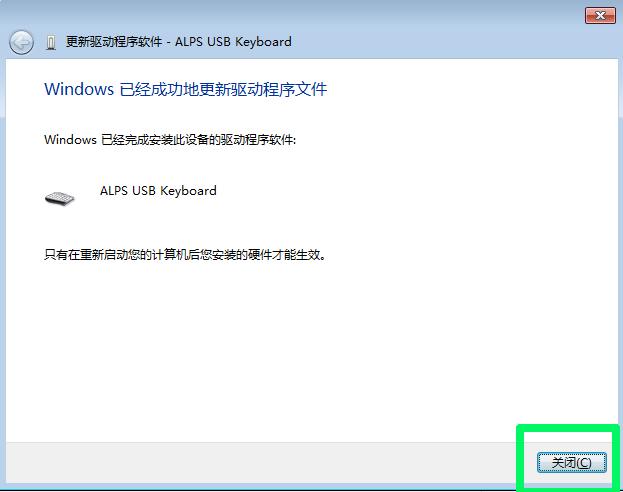
第九步:选择是

重启之后你的笔记本键盘就被禁用啦
想知道怎么重新启用吗
好吧我来说一下原理
第六步去掉了兼容性并且选择了一个不兼容的键盘所以你的笔记本键盘就不能用啦
所以明白怎么重新启用吗






